Počítač nevidí telefón - spôsoby, ako problém vyriešiť

- 4492
- 672
- Zoltán Maslo
Väčšina modelov stolných počítačov nemá modul Wi -Fi alebo Bluetooth, takže hlavná metóda komunikácie medzi počítačom a mobilným telefónom je prostredníctvom káblového kábla USB. Presne povedané a na notebookoch je tento typ komunikácie najpohodlnejší - stačí rozpoznať vaše mobilné zariadenie raz do počítača, aby si v budúcnosti mohli ľahko vymieňať súbory v oboch smeroch. V predvolenom nastavení je telefón v predvolenom nastavení definovaný ako rôzne odnímateľné jednotky, hoci je možné používať USB a ako prostriedok na dobitie batérie smartfónu.

Bohužiaľ, situácia, keď počítač z nejakého dôvodu nevidí telefón prostredníctvom rozhrania USB. V takýchto prípadoch je veľa používateľov stratených, nie má podozrenie, že existujú metódy nezávislej diagnózy poruchy bez toho, aby bolo potrebné navštíviť servisné stredisko.
Dôvody neprítomnosti spojenia medzi PC a telefónom
Rovnako ako v prípade mnohých ďalších problémov spojených s prácou PC, existuje veľa dôvodov na takéto problémy. Aby ste pochopili, prečo notebook alebo stolný počítač nevidí mobilný telefón, musíte najskôr určiť, v akom okamihu sa koná disconex - to pomôže zúžiť kruh kruhu.
Takže niekedy vznikajú ťažkosti po inštalácii nového programu do počítača alebo aplikácie na smartfóne, po jeho blikaní, po inštalácii ovládačov na počítači alebo nainštalovanie operačného systému.

Týmto podrobnostiam sa musí venovať pozornosť, pretože všetky tieto prípady môžu spôsobiť porušenie interakcie medzi zariadeniami. A porušenie spojenia môže mať rôzne prejavy: napríklad sa môže nabíjať normálne, ale telefón nie je rozpoznaný počítačom. V takýchto prípadoch nestojí za to hrešiť kábel a dôvod môže mať problémy s hardvérom aj softvérom. V súlade s tým bude spôsob riešenia problému vo veľkej miere závisieť od presnosti diagnostiky poruchy.
Najbežnejšie faktory vedúce k neschopnosti synchronizovať zariadenia:
- Použitý port USB je mimo prevádzky kvôli hardvéru alebo poruche softvéru, poruchami radiča alebo pneumatík v prípade problémov s napájaním;
- Použitý kábel nie je určený na dvojitú výmenu údajov (v tomto prípade bude fungovať nabíjanie) alebo poškodené;
- Vodiči lietali a táto nepríjemnosť je možná na počítači a na smartfóne;
- Nastavenia telefónu sú nesprávne nastavené;
- Smartphone je šitý v neoficiálnom softvéri, ktorý pracuje nesprávne;
- Spojenie je nemožné z dôvodu prítomnosti škodlivých programov;
- Synchronizácia je blokovaná vstavaným firewall alebo antivírusovým softvérom.
To znamená, že existuje skutočne veľa dôvodov a ich hľadanie môže vyžadovať veľa času a úsilia.
Telefón je nabitý, ale počítač ho tvrdohlavo nevidí
Stáva sa, že k pripojeniu čiastočne dôjde, aspoň telefónny poplatok naznačuje, že proces prešiel. Počítač však nevidí pamäť telefónu, to znamená, že výmena údajov medzi zariadeniami je nemožná.
Normálne nabíjanie nie vždy naznačuje údržbu kábla: Je možné, že je poškodené jedno z prenosových vedení. Alebo, ako je uvedené vyššie, kábel nie je určený na prenos údajov. Existuje tiež pravdepodobnosť čiastočného zlyhania jedného z konektorov. Poruchy softvéru môžu viesť k rovnakým dôsledkom. Postup vykonávania diagnostických postupov:
- Pokúste sa vykonať pripojenie spojovacej stanice cez inú časť USB. Zvyčajne to na počítači, že na notebooku je niekoľko z nich. V prípade stolného počítača je lepšie používať zadné konektory.
- Niekedy je fyzický kontakt nemožný v dôsledku oxidácie alebo znečistenia konektora, je ľahké ho overiť vizuálnou inšpekciou. Ak je to potrebné, môžete sa pokúsiť vyčistiť slot. Ale v niektorých prípadoch prítomnosť sily fyzických defektov nahradí konektor.
- Ak predchádzajúce kroky nepomohli nájsť dôvod, hľadáme ďalší kábel kompatibilný s vaším modelom smartfónov. Dôvod často spočíva v chybnom USB.
- Ďalším spôsobom, ako lokalizovať poruchu, je pripojenie akéhokoľvek iného zariadenia k počítaču cez USB. Najjednoduchší spôsob je Flash Drive, pomôže určiť, či samotný port funguje.
- Nakoniec, aby ste sa uistili, že kábel funguje, mali by ste pripojiť smartfón k inému počítaču.
Spravidla to stačí na objasnenie dôvodu nemožnosti konjugácie zariadení v režime výmeny údajov.
Ak počítač alebo notebook tiež nevidí jednotku USB Flash, dôvod je skrytý oveľa hlbšie a keďže prípad nie je v kábli, musíte urobiť diagnostiku depth.
Softvérové dôvody nemožnosti konjugácie zariadení
Toto je najrozsiahlejšia trieda problémov, ktorá vedie k nemožnosti synchronizácie zariadení pomocou rozhrania USB, ktoré je samo o sebe oveľa menej stabilné ako káblové. Na druhej strane sú problémy so softvérom oveľa jednoduchšie ako fyzické a vo väčšine prípadov, v prítomnosti určitých zručností a znalostí, sa s tým dokáže vyrovnať nedostatočne kvalifikovaný používateľ.
Zvážte hlavné spôsoby, ako tento problém odstrániť.
Reštartovať
Napodiv, ale v niektorých prípadoch reštartovanie počítača skutočne pomáha eliminovať problém, ak bolo zlyhanie náhodné, spôsobené konfliktom na úrovni programu, ktorý vznikol v dôsledku zriedkavej kombinácie okolností. Bohužiaľ, stáva sa to dokonca aj s starostlivo testovanými a jednoduchými programami, ktoré pozostávajú z desiatok a stoviek tisícov, ale niekoľko stoviek riadkov kódu. Niekedy sa vyžaduje tuhý reštart, ktorý sa vykonáva na smartfóne extrahovaním batérie a na počítači/notebooku - tlačidlo napájania. Po niekoľkých minútach prestojov zapnite obe zariadenia a zopakujte pokus o ich pripojenie cez kábel.
Správnosť nastavení telefónu
Niekedy dôjde k zlyhaniu v dôsledku nesprávnych nastavení mobilných telefónov. Ak je všetko v poriadku s káblom, ale smartphone nie je rozpoznaný, skúste urobiť nasledujúce (hovoríme o zariadeniach založených na systéme Android):
- Ideme do nastavení bunky;
- Hľadáme kartu „Pamäť“;
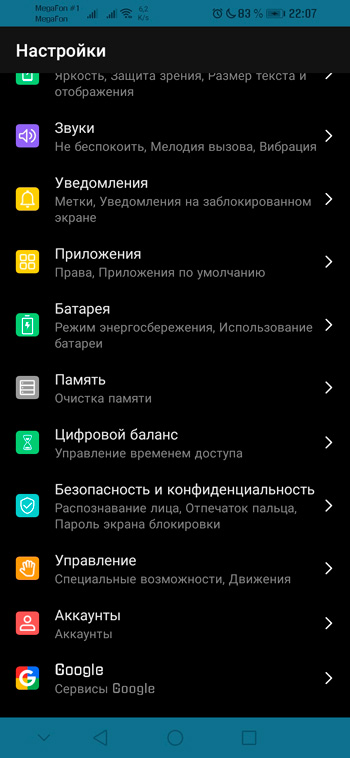
- Vysuzneme na tri body hore, dostaneme sa do okna „Vlastnosti“, kde vyberieme kartu „USB-Division na PC“;
- Smartphone má zvyčajne tri režimy pripojenia k počítaču: iba nabíjanie, v režime modemu alebo jednotky, a ak „nabíjanie“ stojí za to, je potrebné zmeniť parameter pre „mediálne zariadenie“ (v niektorých implementáciách na „ USB-Drive “);
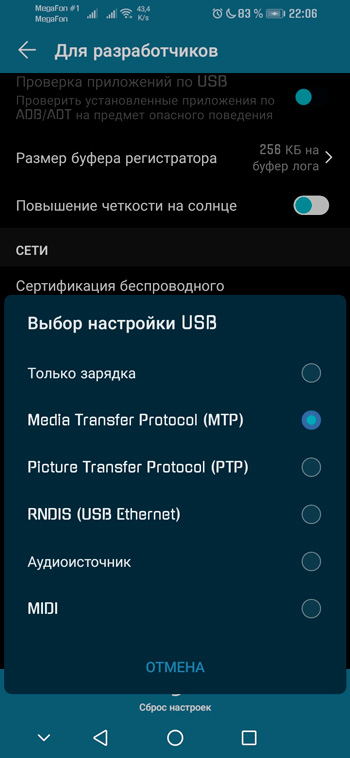
- Ak je bod „modem“ označený, je potrebné deaktivovať túto možnosť.
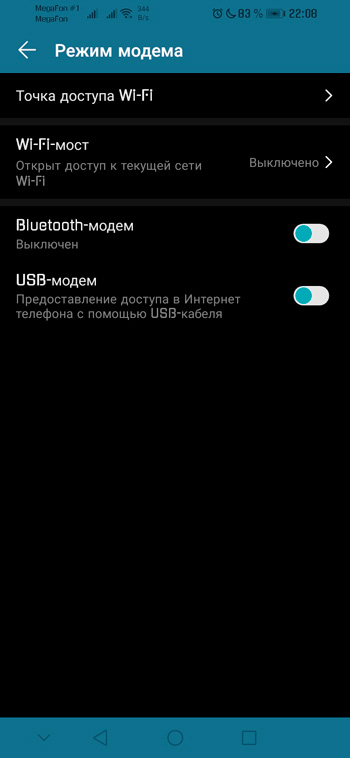
Zbavte sa konfliktného softvéru, čistenie softvérovej vyrovnávacej pamäte
Na synchronizáciu niektorých telefónnych modelov sa používajú značkové programy, ktoré môžu nesprávne fungovať z dôvodu dostupnosti peňažných údajov. V takýchto prípadoch často pomáha úplné čistenie vyrovnávacej pamäte. Na smartfóne sa to dá urobiť prostredníctvom nastavení zodpovedajúcej aplikácie na počítači/notebooku, sú špecializované nástroje typu CCleaner. Ak sa problém objavil po inštalácii novej aplikácie alebo programu na smartfón/počítač, zrejmým spôsobom, ako sa dostať z krízovej situácie, je odstrániť tento softvér.
Nastavenia napájania usb dezozitov
Teraz zistíme, čo robiť, ak sa počítač nechce synchronizovať s telefónom kvôli chybám s napájacím zdrojom. Takéto situácie sú zriedkavé, ale stávajú sa. Algoritmus akcií je nasledujúci:
- Ideme na „ovládací panel“, hľadáme kartu „napájanie“;
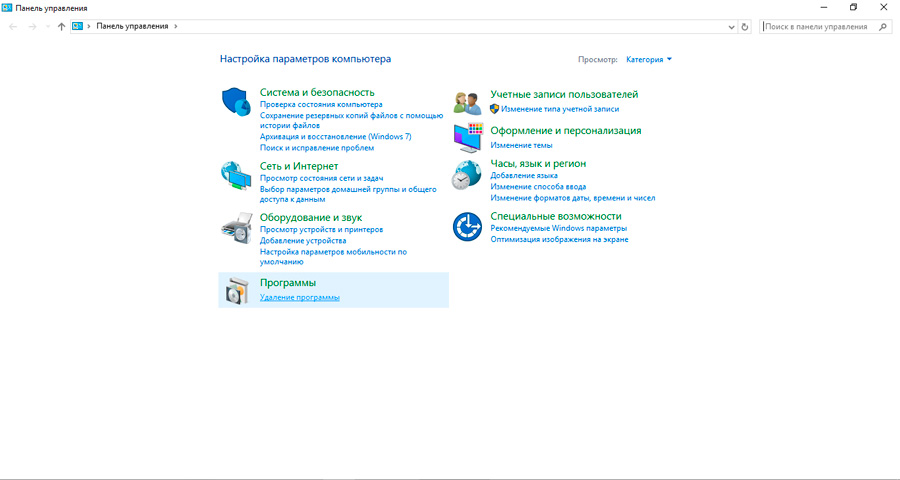
- Kliknite na položku „Zmena parametrov schémy“, okno s ďalšími nastaveniami sa otvorí;
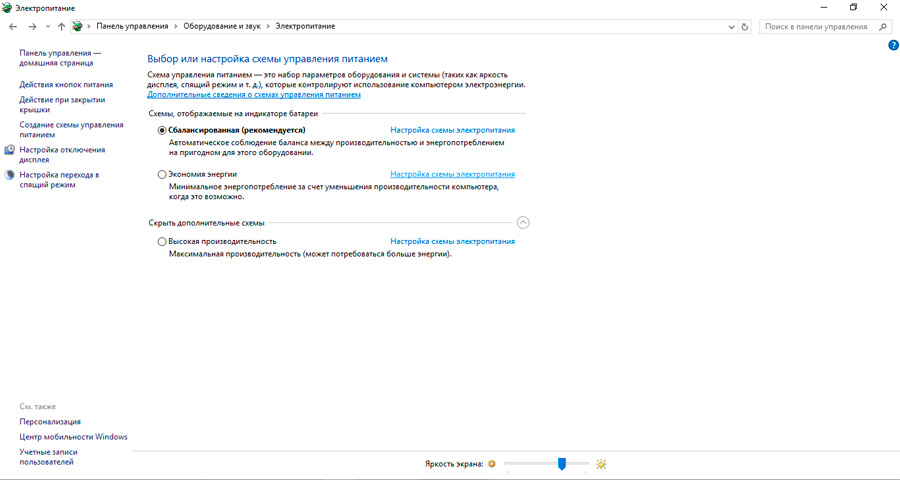
- Kliknite na kartu Parametre „USB“ a vyberte podpis „dočasné vypnutie portu USB“;
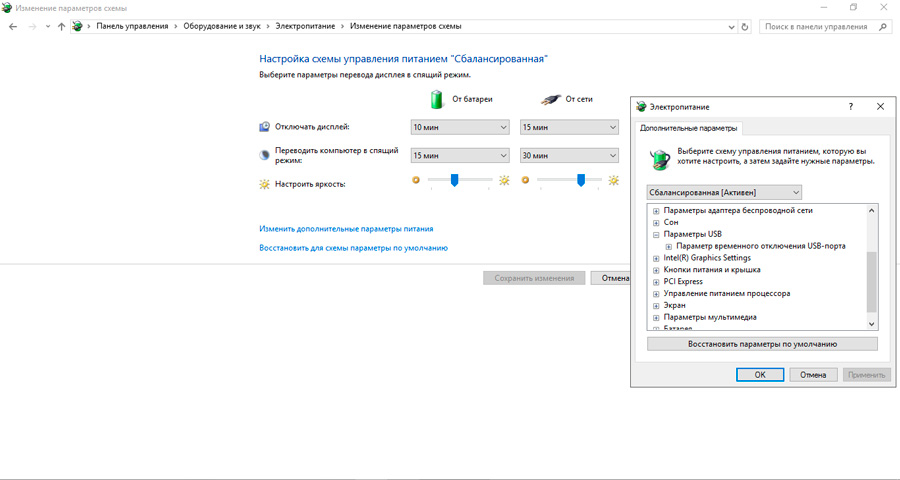
- Existujú dve metódy implementácie - „z batérie“ a „zo siete“;
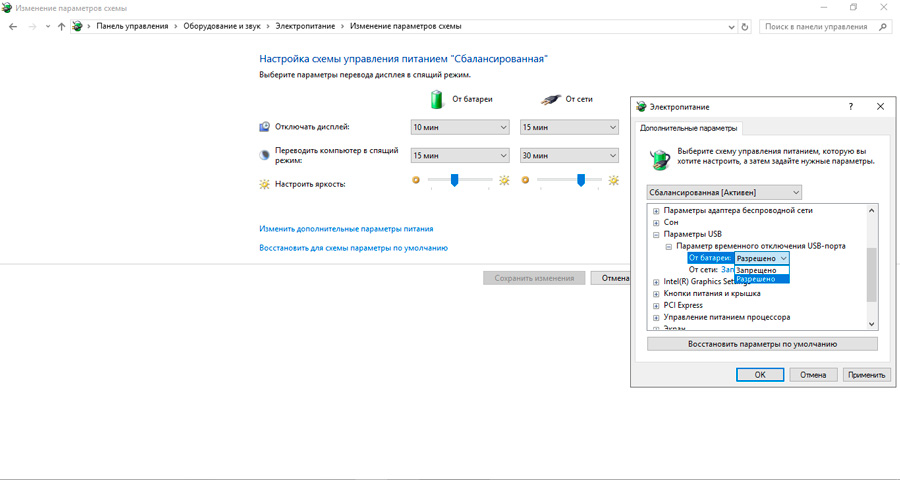
- V obidvoch prípadoch zmeníme parameter na „zakázané“, uchovávame nastavenia.
Preinštalovanie ovládačov portov
Skúsení používatelia vedia, že ovládače zodpovedné za prevádzku periférie počítača občas „Fly“, a preto tento periférny perifér. V našom prípade hovoríme o vodičoch portov USB. Ak sa zhoršili v dôsledku zlyhania softvéru (napríklad pri napájaní v sieti), počítač nebude schopný určiť zariadenie pripojené k nemu prostredníctvom káblového kábla zariadenia.
Windows má prostriedky na nezávislé hľadanie takýchto problémov, a ak nájde vodiča, ktorý nie je v poriadku, pokúsi sa ho preinštalovať samostatne. Ak z nejakého dôvodu nepodarilo, požiada o označenie cesty manuálnej inštalácie ovládačov. Sada dodávok počítača má zvyčajne inštalačný disk s ovládačmi, ak ste ho stratili - potrebný softvér si môžete stiahnuť z oficiálnej webovej stránky výrobcu základnej dosky.
Rovnaký postup je možné vykonať samostatne:
- Spustite „Správca zariadení“;
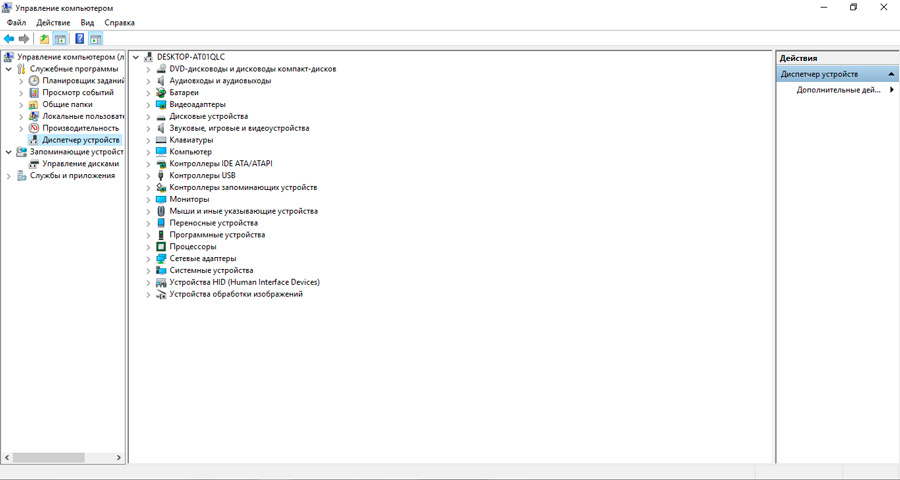
- V zozname zariadení klikneme na radiče „USB Controllers“;
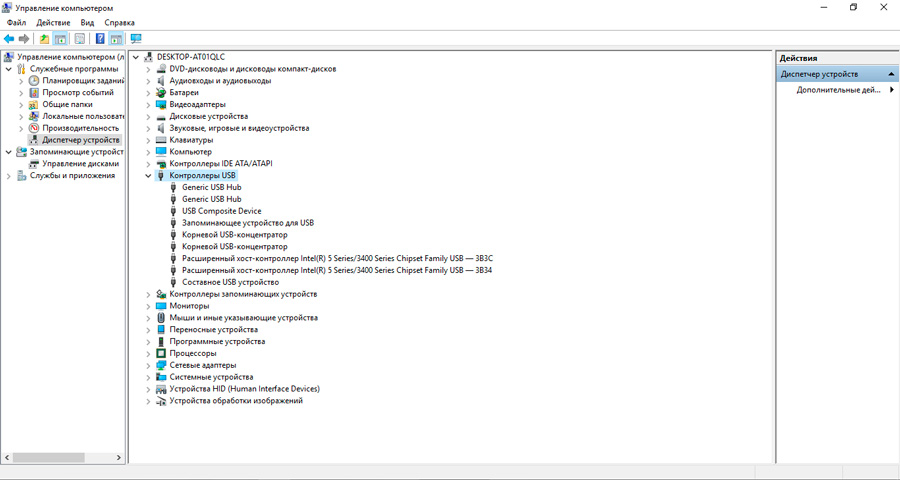
- Premeníme sa na vlastnosti zariadenia a dvakrát klikneme na jeho názov;
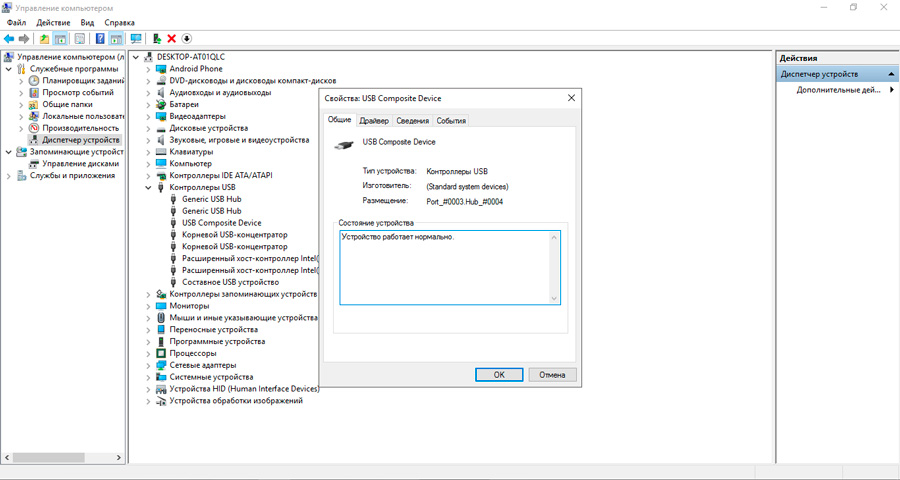
- Kliknite na kartu ovládača a potom na položku „Aktualizácia“.
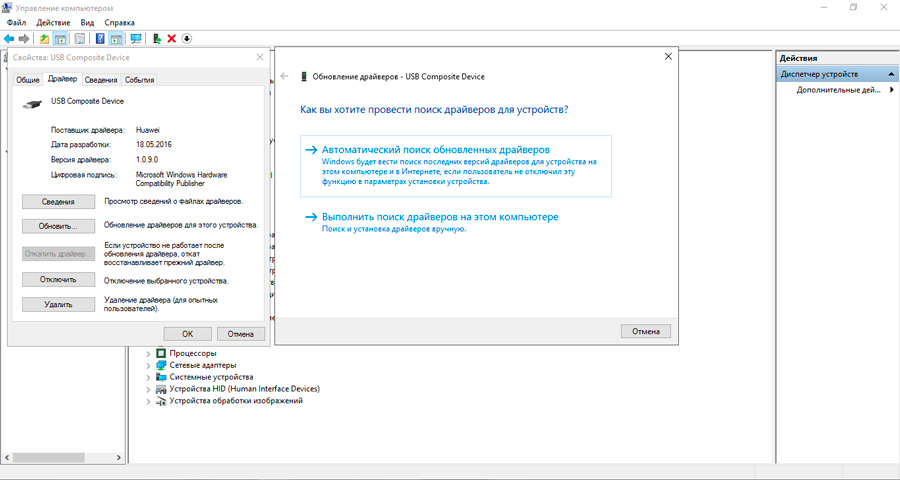
Tu môžete zapnúť zariadenie, ak sa ukázalo, že je zakázané. Môžete sa pokúsiť odstrániť ovládač bez práce a načítať počítač - systém nezávisle určí a nainštaluje chýbajúci ovládač.
Problémy s káblom
Tento prípad sme už čiastočne zvážili a môžeme len poznamenať, že je to pomerne častý dôvod, prečo počítač nemusí vidieť smartfón.
Pre ich mobilný telefón sa často kupuje lacný kábel USB, ktorý sa nelíši špeciálnou silou. Nie je prekvapujúce, že sa časom opotrebuje a začína „chybu“. V takýchto prípadoch je riešenie zrejmé -získanie originálneho alebo neriginálneho, ale vysokého kvalitného kábla. Upozorňujeme, že poškodenie kábla nie je zďaleka vždy viditeľné, takže najlepším spôsobom, ako sa ubezpečiť, že je jeho obslužnosťou.
Pozornosť. Útes jednej z jadier znemožní synchronizáciu zariadení, ale zároveň bude fungovať nabíjací režim.Nie nainštalované na PC alebo ovládače smartfónov odleteli
Vo väčšine prípadov, pokiaľ ide o správne fungovanie zariadení v režime výmeny údajov do počítača, mali by sa nainštalovať ovládače smartfónov. Zvyčajne sú nainštalované počas prvého pripojenia a zostávajú na počítači, takže počas nasledujúcich pripojení je telefón určený rýchlo a automaticky. Ale niekedy sa zhoršuje vodič alebo sa náhodou odstráni. Jeho prítomnosť v systéme môžete skontrolovať tak, že prejdete do „Správcu zariadení“. Ak má karta „Prenosné zariadenia“ názov nášho smartfónu, ale oproti nej existuje výkričník žltej alebo je vybavené ako „neznáme zariadenie“, existuje miesto, kde sa dá utlmiť - počítač alebo notebook robí Nevidím telefón cez YUSB, možno od -nesprávne fungujúce ísť za chýbajúcim ovládačom. Môžete sa pokúsiť aktualizovať ovládač rovnakým algoritmom ako v prípade ovládačov ovládača USB.
Vplyv škodlivého softvéru
V niektorých prípadoch je dôvod, že pri pripojení telefónu k počítaču/notebooku ho nevidí, je vplyv vírusu, ktorý jednoducho blokuje zavedené pripojenie. Niekedy použitie niektorých antivírusov, ktoré identifikujú pripojeného nosiča ako nebezpečného, vedie k rovnakým výsledkom. Vírus pre Android je však zriedkavým javom, ale počítač neubližuje starostlivo kontrolu.
Reset na továrenské nastavenia
Ak dôkladná diagnóza s použitím všetkých uvedených metód detekcie poruchy nepomohla a počítač stále nevidí smartfón s Androidom prostredníctvom USB, existuje iný spôsob, ako by sa mal používať iba v extrémnych prípadoch. Toto je reset nastavení telefónu na továreň.
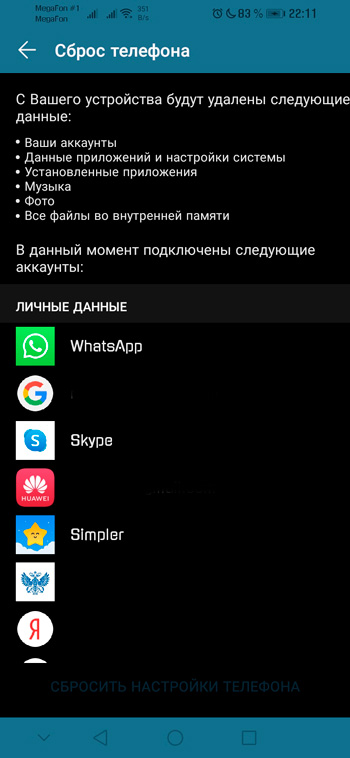
Taký tvrdý reset sa dá vykonať prostredníctvom nastavení zálohovania alebo pomocou ponuky na obnovenie, ktoré je vybavené špeciálnou kombináciou tlačidiel (každý výrobca má takúto kombináciu - originálny). Pri resetovaní nastavení sa telefón čistí od rôznych softvérových zvyškov, ktoré zaručujú jeho rýchlu a nezameniteľnú operáciu, ale všetky nastavenia používateľa sa stratia, ako aj údaje a aplikácie uložené v pamäti. Preto je pred tvrdým resetom potrebné zálohovať údaje na vymeniteľnom médiu.
Táto metóda však nezaručuje riešenie problému.
Výsledky
Pretože USB-SAP na smartfóne sa používa často, takmer denne, často sa stáva dôvodom vzhľadu diskutovaného problému, ktorý sa diskutuje. Nezávislá výmena konektora - operácia je dosť tenká, takže je lepšie zveriť jej špecialistom, inak môžete situáciu iba zhoršiť. V extrémnych prípadoch existujú aj iné metódy výmeny údajov s smartfónom. Napríklad prostredníctvom Cloud Surrages, pre ktoré stačí mať prístup na internet. Nakoniec môžete synchronizovať zariadenia prostredníctvom Wi-Fi alebo Bluetooth. Určite skúsení používatelia PC z našich čitateľov môžu ponúknuť ďalšie metódy sťahovania/vykladania údajov z telefónu.
- « Metódy na oddelenie obrazovky zariadenia iOS na dve časti
- 3 spôsoby, ako zmeniť písmo na zariadeniach pomocou systému Android OS »

